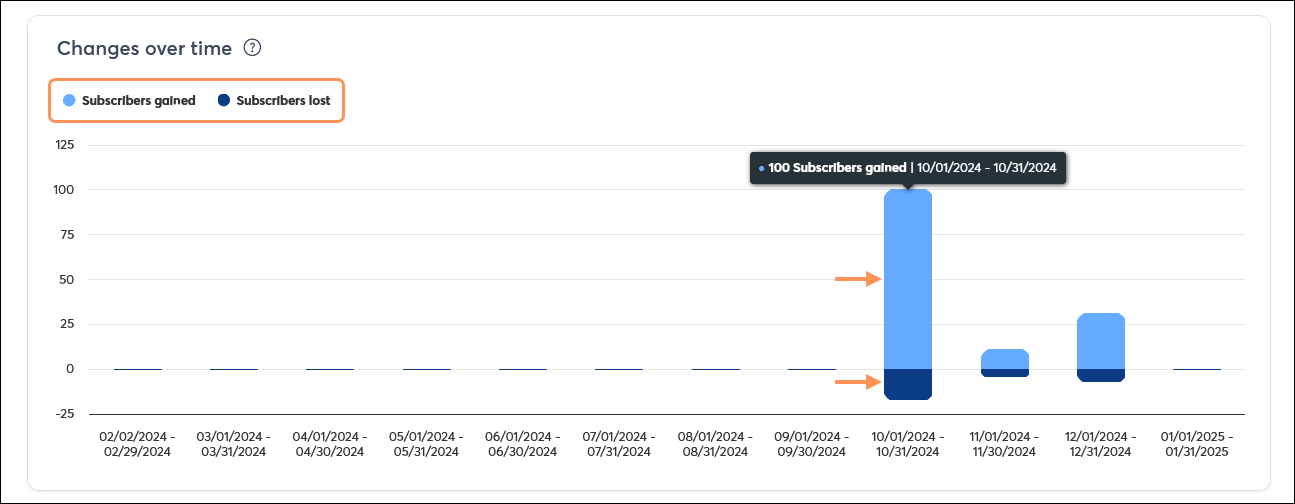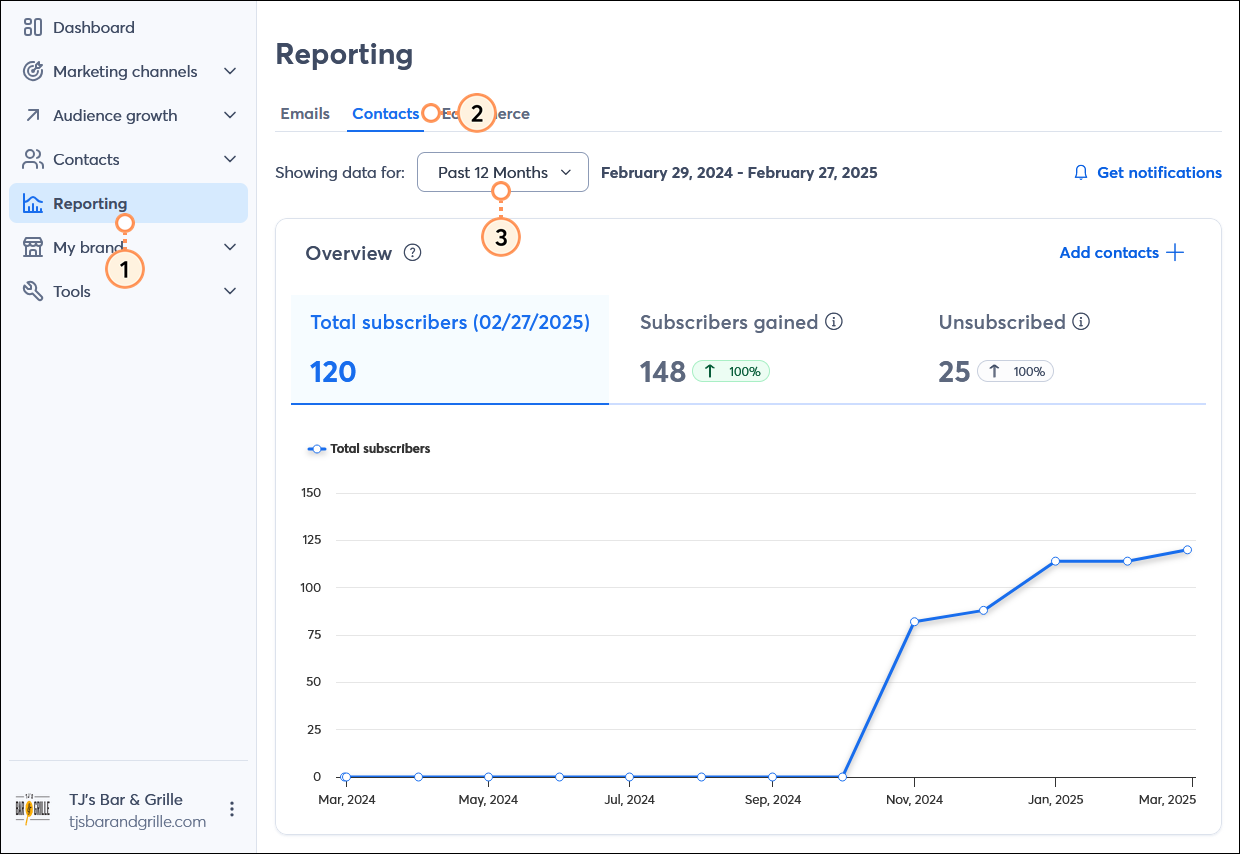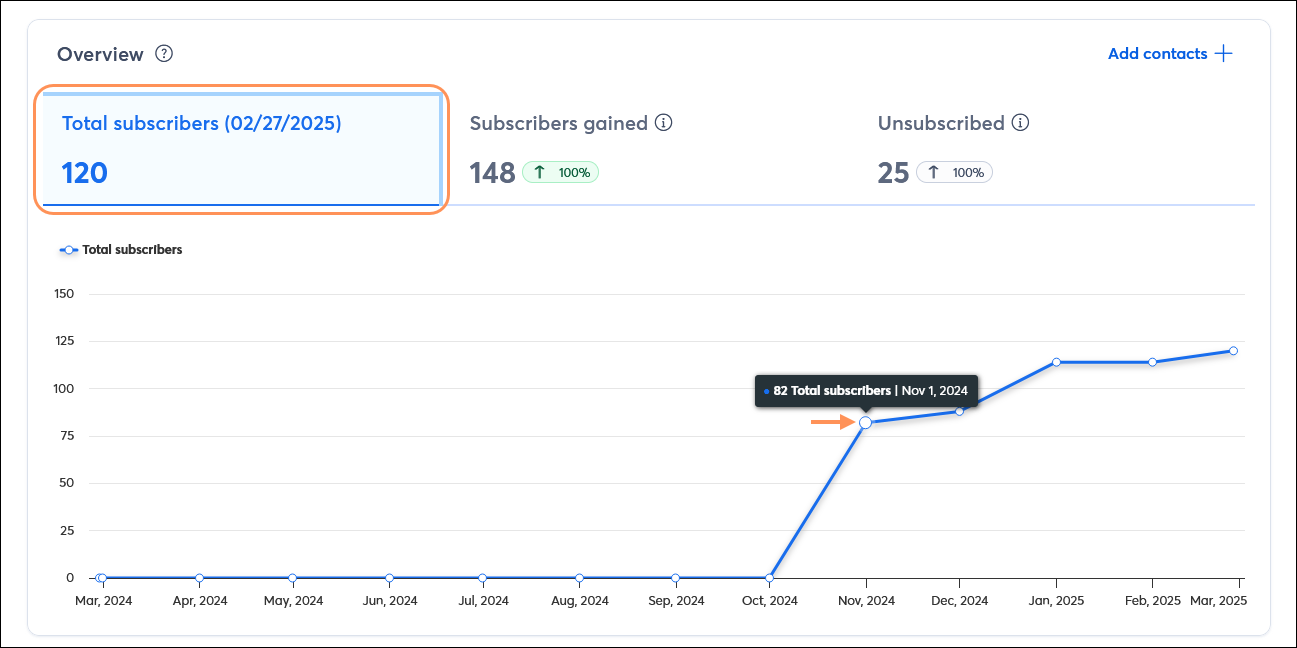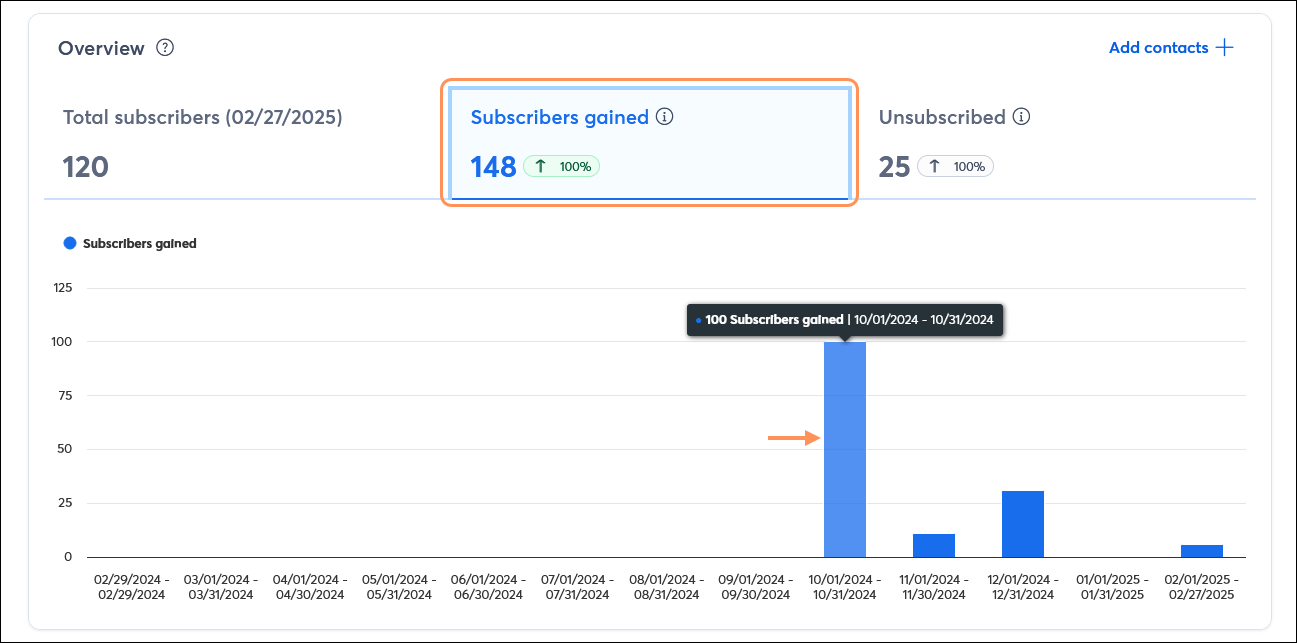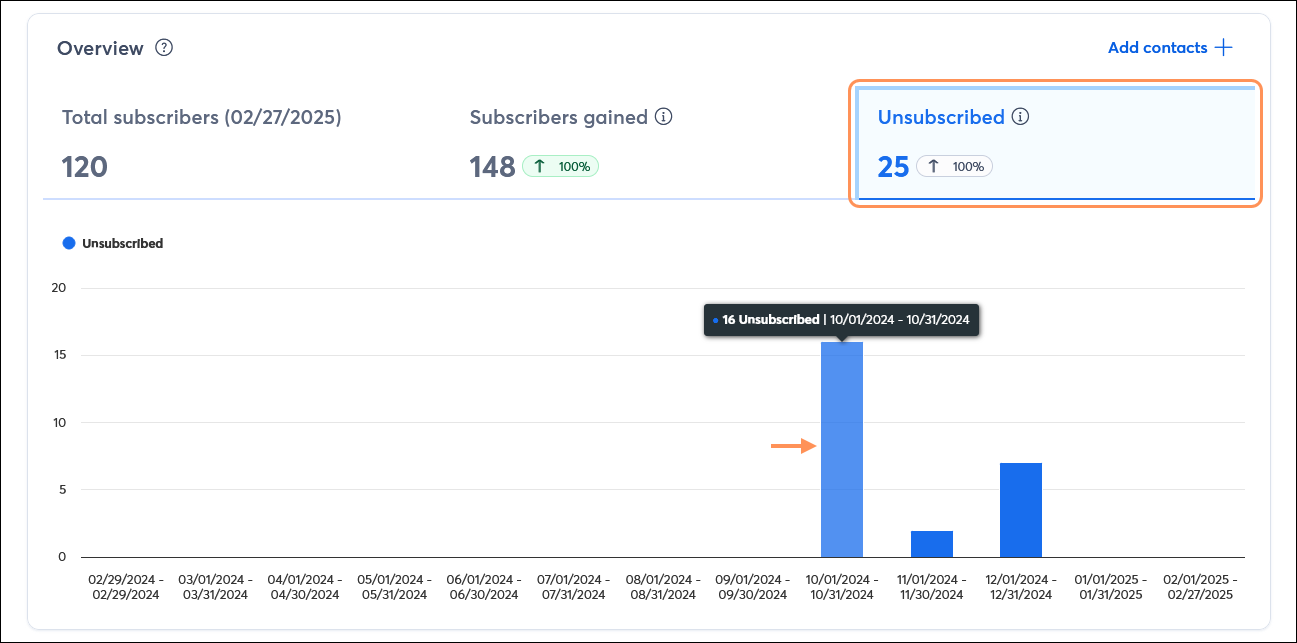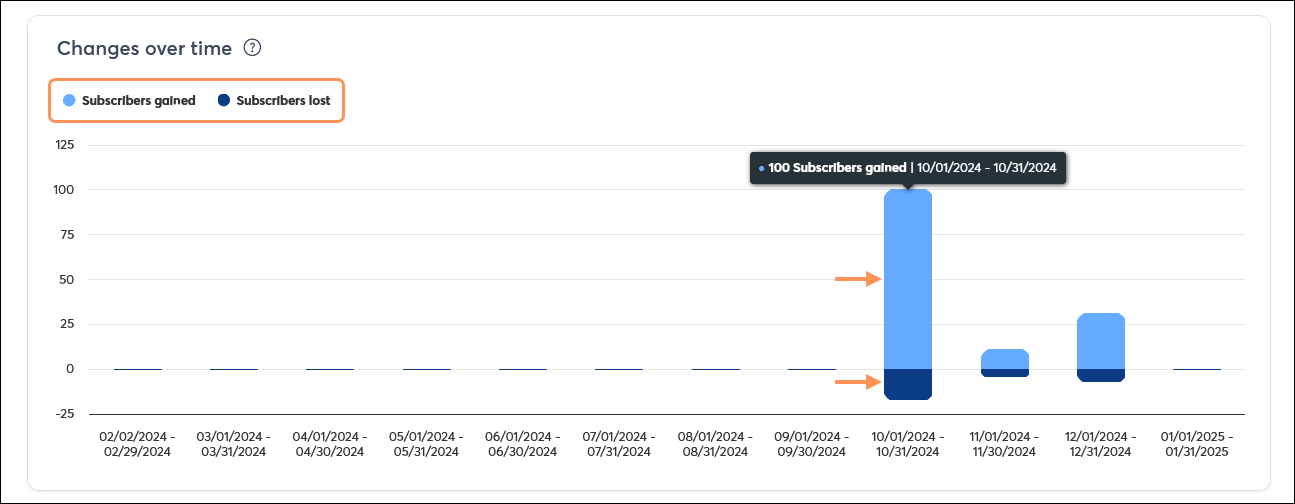| Actualice su plan: este artículo es para clientes de nuestros planes Standard y Premium. Si tiene otro de nuestros planes de correo electrónico, consulte este artículo en su lugar, o considere actualizar su plan. |
Se necesita mucho trabajo para hacer crecer su lista, y usted quiere ver lo que está funcionando y lo que no, para que pueda tomar mejores decisiones de marketing, centrarse en las mejores herramientas de crecimiento de la lista para su organización, y optimizar sus campañas de marketing para aumentar la participación y reducir las bajas de suscripciones.
Acceder al informe Contacts (Contactos)
Es fácil acceder a los datos de sus informes:
- Haga clic en Reporting (Informes) en el menú de la izquierda.
- Haga clic en la pestaña Contacts (Contactos).
- Seleccione el intervalo de fechas para sus informes. Todos los datos de los informes se actualizan en función de lo que seleccione aquí. Puede elegir intervalos de fechas desde los últimos 7 días hasta los últimos 3 años, y también crear un intervalo personalizado.
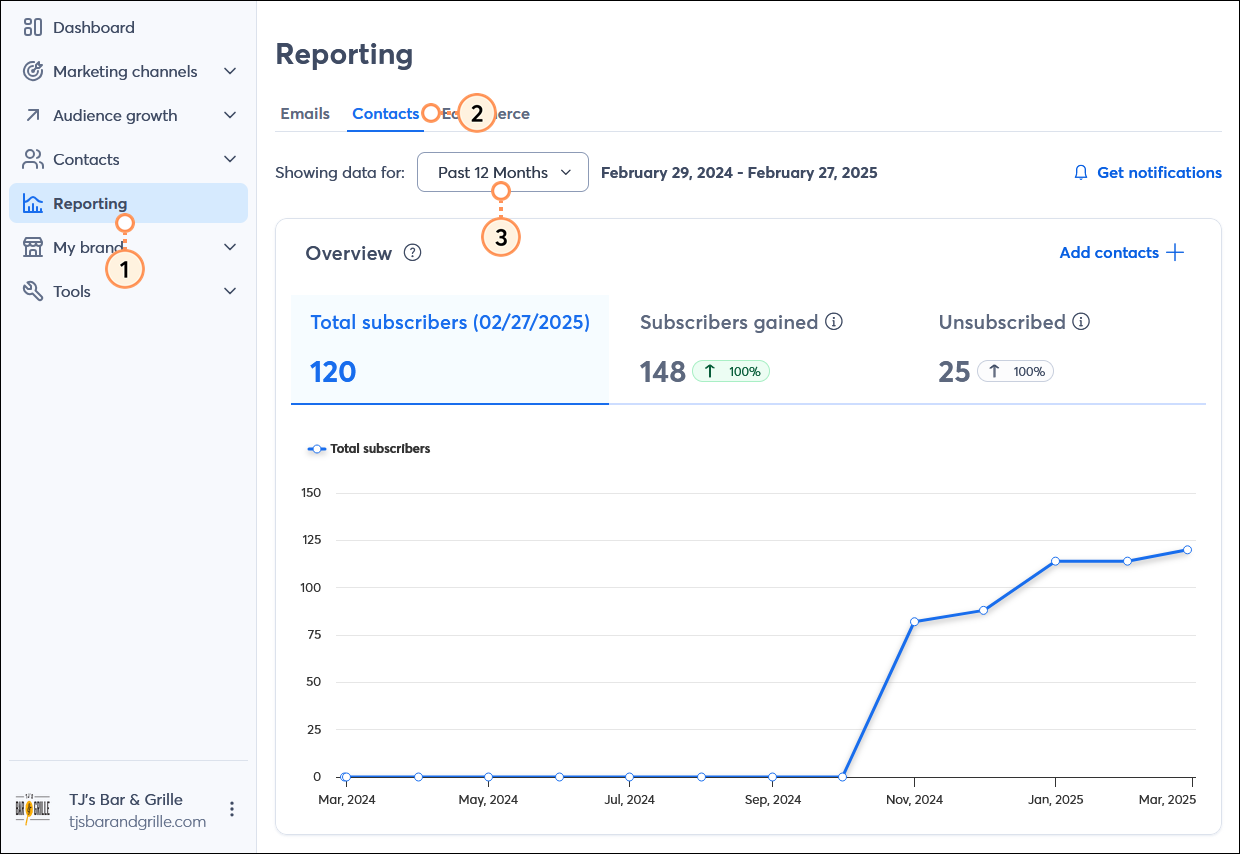
Obtener una descripción general
Al hacer clic en las pestañas de la parte superior de la sección Overview (Descripción general), puede ver las tendencias con el tiempo, en función del intervalo de fechas que seleccione:
- Total subscribers (Total de suscriptores): es el número total de contactos activos en su cuenta. Al colocar el cursor sobre el gráfico de líneas, se muestra el total acumulado de suscriptores hasta ese momento.
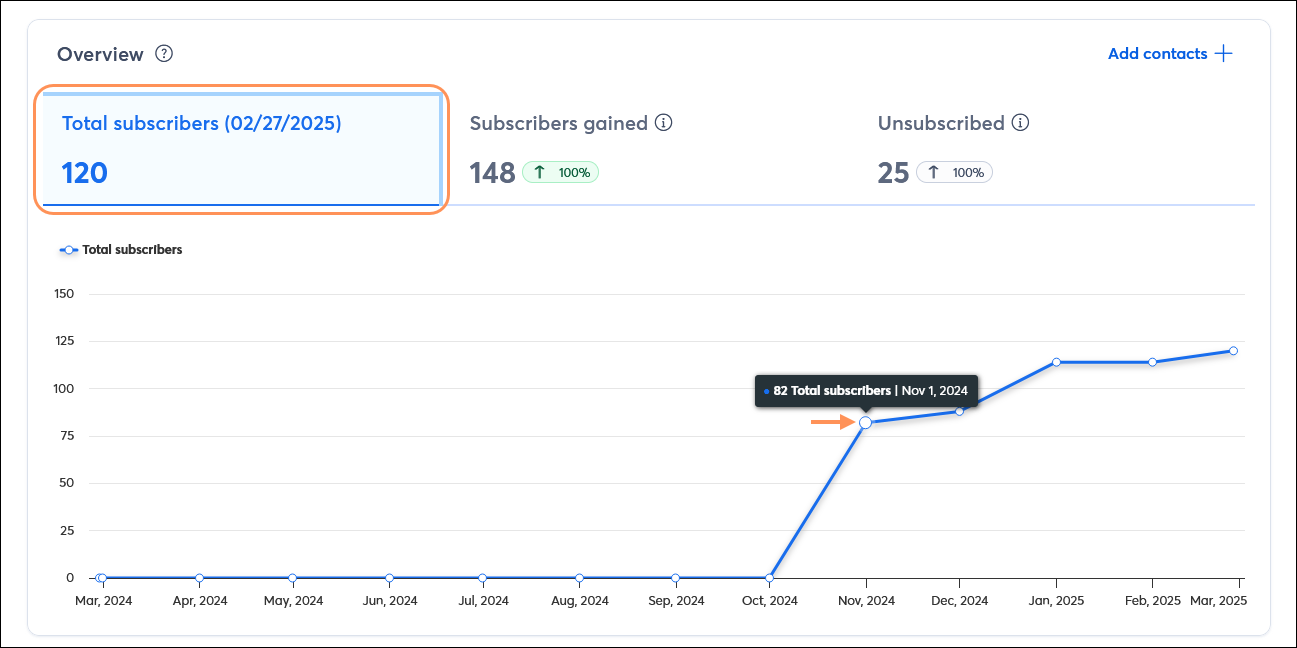
- Subscribers gained (Suscriptores ganados): este es el número total de los nuevos contactos activos añadidos a su cuenta, ya sea por medio de una herramienta de suscripción o los que ha añadido manualmente, en el plazo determinado. El porcentaje junto al total le brinda una comparación de su crecimiento general para el período de tiempo seleccionado en comparación con el período anterior. Por ejemplo, en la imagen a continuación, el rango de fechas muestra los suscriptores ganados en los últimos 12 meses, y el porcentaje muestra que hubo un aumento del 100 % en los suscriptores ganados en comparación con los 12 meses anteriores (29/2/23 - 29/2/24).
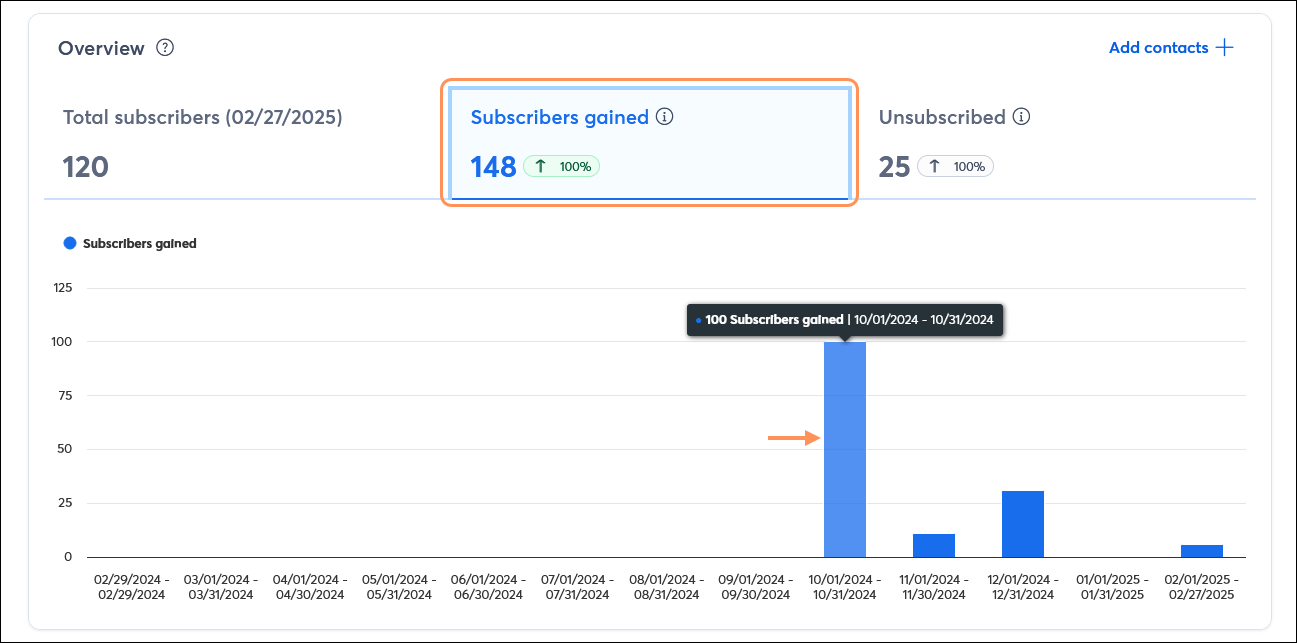
- Unsubscribed (Dados de baja): es el número total de contactos que se han dado de baja durante el plazo indicado. El porcentaje junto al total le brinda una comparación de su crecimiento general para el período de tiempo seleccionado en comparación con el período anterior. Por ejemplo, en la imagen a continuación, el rango de fechas muestra las cancelaciones de suscripciones en los últimos 12 meses (29/2/24 - 27/2/25), y el porcentaje muestra que hubo un aumento del 100 % en las cancelaciones de suscripciones en comparación con los 12 meses anteriores (29/2/23 - 29/2/24).
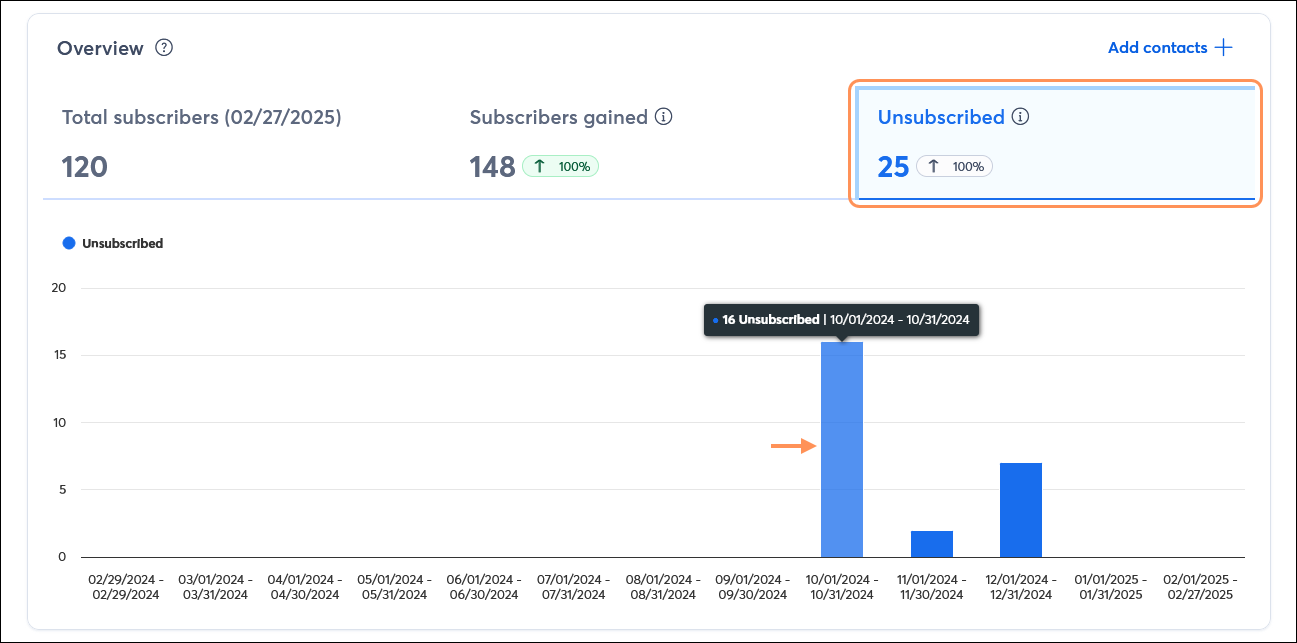
Ver su análisis de crecimiento y bajas de suscripciones
Cuando su lista crece de forma constante, unas cuantas bajas no son lo peor del mundo. Puede ver un análisis detallado de qué herramientas le funcionan y cuáles son los motivos más comunes de las bajas de suscripciones para saber dónde centrar sus esfuerzos.
- Growth analysis (Análisis de crecimiento): su análisis de crecimiento le muestra las cinco principales fuentes de crecimiento de contactos. Si utiliza menos de 5 fuentes de contacto, ¡le damos algunas sugerencias que pueden ayudarlo a hacer crecer su lista también! Si hace clic en el enlace "Visit growth center" (Visitar el centro de crecimiento), podrá ver sus campañas relacionadas con el crecimiento y acceder a las distintas herramientas que impulsan el crecimiento de las listas.
- Unsubscribe analysis (Análisis de bajas): su análisis de bajas le muestra los motivos por los que sus contactos se dan de baja. Si hace clic en el enlace "View the full report" (Ver el informe completo), podrá ver los contactos individuales que se han dado de baja.

Ver los cambios con el tiempo
Compare sus suscriptores ganados con sus suscriptores perdidos con un gráfico de barras fácil de leer que le ayudará a entender mejor la escala de sus esfuerzos de crecimiento de la lista. Cada barra del gráfico es acumulativa y puede tener dos partes; los suscriptores ganados se representan en la parte superior de la barra y los suscriptores perdidos se representan en la parte inferior de la barra. Por ejemplo, en la imagen a continuación, se hace clic en la parte "Suscriptores ganados" de la barra, para mostrar el número total de suscriptores nuevos, pero también puede hacer clic en la parte inferior de la barra para ver el total de "Suscriptores perdidos" para el mismo período de tiempo. La barra aparece en un solo color si solo tiene un tipo de suscriptor.
- Subscribers gained (Suscriptores ganados): este es el número total de los nuevos contactos activos añadidos a su cuenta, ya sea por medio de una herramienta de suscripción o los que ha añadido manualmente, en el plazo determinado. Al hacer clic en el encabezado "Suscriptores ganados" en la esquina superior izquierda del gráfico, se elimina la información de suscriptores perdidos, centrándose en una sola métrica y haciendo que los números más pequeños sean más fáciles de ver.
- Subscribers lost (Suscriptores perdidos): este es el número total de contactos que cancelaron la suscripción ellos mismos, que usted canceló manualmente o que usted eliminó de su cuenta. Al hacer clic en el encabezado "Suscriptores perdidos" en la esquina superior izquierda del gráfico, se elimina la información de suscriptores ganados, centrándose en una sola métrica y haciendo que los números más pequeños sean más fáciles de ver.